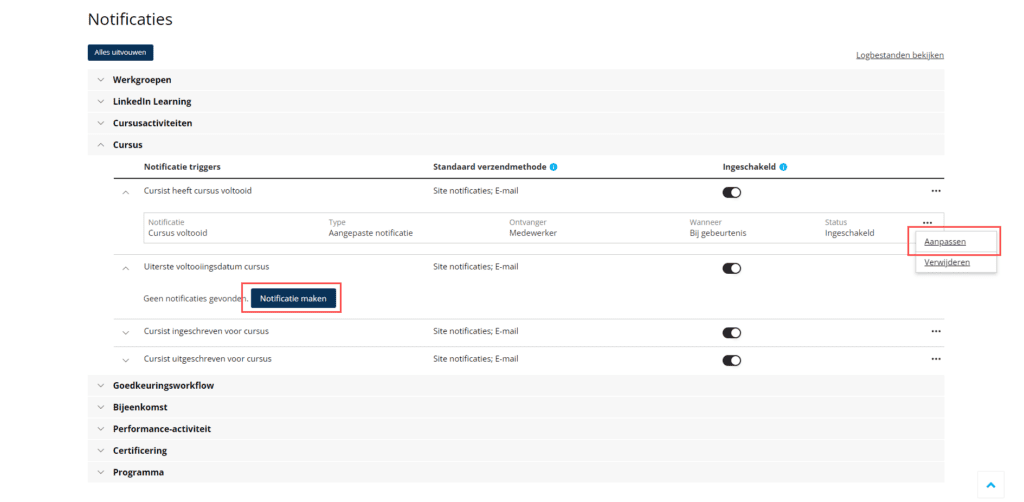| 1 |
Aanmelden op wachtlijst verlopen |
Aanmelding op wachtlijst verlopen |
Een medewerker heeft zich aangemeld als reserve op de wachtlijst en deze aanmelding is komen te vervallen doordat de uitvoering reeds is gestart. |
| 2 |
Alle reserveringen zijn geannuleerd (voor manager)
|
Reserveringen verlopen |
Reserveringen die door de manager zijn gemaakt worden automatisch geannuleerd als de uiterlijke datum voor de reservering verstreken is.
|
| 3 |
Bevestiging trainer: [seminarname], [eventperiod] |
Trainer toegewezen
|
Wordt verzonden naar de trainer zodra deze wordt toegevoegd aan Rollen uitvoering in de uitvoeringsinstellingen. |
| 4 |
Bevestiging van de begeleider van deze sessie
|
Begeleider toegewezen
|
Voor de begeleider
Ontvangt de begeleider zodra deze is toegewezen aan een sessie.
|
| 5 |
Datum/tijd uitvoering aangepast: [seminarname], [starttime]-[finishtime], [sessiondate]
Medewerker
|
Aanmeldingsgegevens gewijzigd
Sessie details voor begeleider zijn gewijzigd
|
Voor de medewerker
De datum, tijd of locatie van de uitvoering is aangepast. Je ontvangt een e-mail met een nieuwe iCal.
|
| 6 |
Datum/tijd uitvoering aangepast: [seminarname], [starttime]-[finishtime], [sessiondate]
Trainer
|
Sessie gewijzigd voor trainer |
Voor de trainer
De datum, tijd of locatie van de uitvoering is aangepast. Je ontvangt een e-mail met een nieuwe iCal.
|
| 7 |
Deelnemer heeft zich uitgeschreven
|
Aanmelding geannuleerd
|
Deelnemer heeft zichzelf afgemeld voor de uitvoering.
|
| 8 |
Herinnering voor de uitvoering: [seminarname], [starttime]-[finishtime], [sessiondate]
|
Startdatum uitvoering
Einddatum uitvoering |
Herinneringsmail x-aantal dagen voor de uitvoering of na de uitvoering (als opvolging). |
| 9 |
Het maken van een online sessie is mislukt
|
Maken van een online sessie is mislukt |
Wordt verzonden naar de systeembeheerders zodra het aanmaken van een online sessie via de MS Teams- of Zoomintegratie is mislukt. |
| 10 |
Inschrijfbevestiging uitvoering: [seminarname], [starttime]-[finishtime], [sessiondate]
|
Aanmelding bevestigd |
Deelnemer is aangemeld (door zichzelf, de manager of een admin) in de uitvoering. |
| 11 |
Inschrijftermijn voor de volgende bijeenkomst is gesloten: [seminarname], [starttime]-[finishtime], [sessiondate]
|
Aanmeldperiode gesloten |
Wordt verzonden wanneer de aanmeldperiode voor de uitvoering is gesloten. |
| 12 |
Inschrijfverzoek uitvoering voor goedkeuring door Manager-/ en Administratieve goedkeuring: [seminarname], [eventperiod]
Inschrijfverzoek uitvoering voor goedkeuring door Trainer: [seminarname], [eventperiod]
Inschrijfverzoek voor uitvoering: [seminarname], [eventperiod]
|
Aanmeldingsverzoek gemaakt |
Naar goedkeurders en medewerkers.
Wordt verzonden zodra een medewerker een aanmeldingsverzoek heeft ingediend.
|
| 13 |
Inschrijving is afgewezen
|
Aanmeldingsverzoek afgewezen |
Goedkeurder heeft aanmeldingsverzoek afgewezen. |
| 14 |
Reservering is geannuleerd
|
Reserveringen geannuleerd |
Reserveringen zijn door een beheerder geannuleerd. |
| 15 |
Sessie van begeleider is geannuleerd
|
Sessie voor begeleider is geannuleerd
Uitvoering voor begeleider is geannuleerd |
De sessie waaraan de begeleider was toegewezen is geannuleerd. |
| 16 |
Sluiting van inschrijftermijn voor de uitvoering
|
Aanmeldingsverzoek verlopen |
De aanmeldperiode is gesloten. Wordt verzonden naar medewerkers met aanmeldingsverzoeken in afwachting van goedkeuring. |
| 17 |
Toewijzing als begeleider geannuleerd
|
Begeleider niet meer toegewezen |
De toewijzing van de begeleider wordt ingetrokken. |
| 18 |
Toewijzing als trainer geannuleerd
|
Trainer niet toegewezen |
De toewijzing van de trainer wordt ingetrokken. |
| 19 |
Uitvoering is geannuleerd
|
Aanmelding geannuleerd wegens geannuleerde uitvoering |
De aanmelding wordt geannuleerd omdat de uitvoering is geannuleerd door een beheerder. |
| 20 |
Uitvoering minimaal aantal aanmeldingen voor: [seminarname]
|
Onvoldoende aanmeldingen |
Waarschuwingsbericht naar de beheerder dat er op de uiterlijke datum nog onvoldoende aanmeldingen voor de uitvoering zijn. De beheerder kan vervolgens besluiten de uitvoering te annuleren of door te laten gaan. |
| 21 |
Uitvoering van trainer geannuleerd
|
Uitvoering geannuleerd |
Wordt verzonden naar gebruikers met een uitvoeringsrol in de uitvoeringsinstellingen. |
| 22 |
Wachtlijst voor: [seminarname]
|
Aanmelding op wachtlijst gemaakt |
Wordt verzonden naar medewerker nadat men is aangemeld op de wachtlijst. |